26 分钟
Go 语言开发
导读
VSCode Go 扩展版本 0.29.0
阅读本章节,可以了解到如何使用 VSCode 开发 Go 语言项目,并可以获取到基本不输于 Goland 的体验。
特性速览
- 智能感知(自动完成、Hover、函数签名)
- 代码导航(调转定义、查找引用、查找实现、调用层次)
- 代码编辑(代码片段、包导入、格式化)
- 重构和代码生成
- 构建、测试和运行调试
- 问题诊断
- 其他(Go Playground)
关于这些特性,介绍,参见 VSCode 官方文档
快速开始
参考:官方文档
- 安装 Go,参见 Go 官方文档
- 安装 VSCode,并在 VSCode 中,安装 Go 扩展
- 使用 VSCode 打开包含一个 Go 项目目录 (包含
go.mod的目录),按照提示安装依赖工具即可 - Enjoy it!
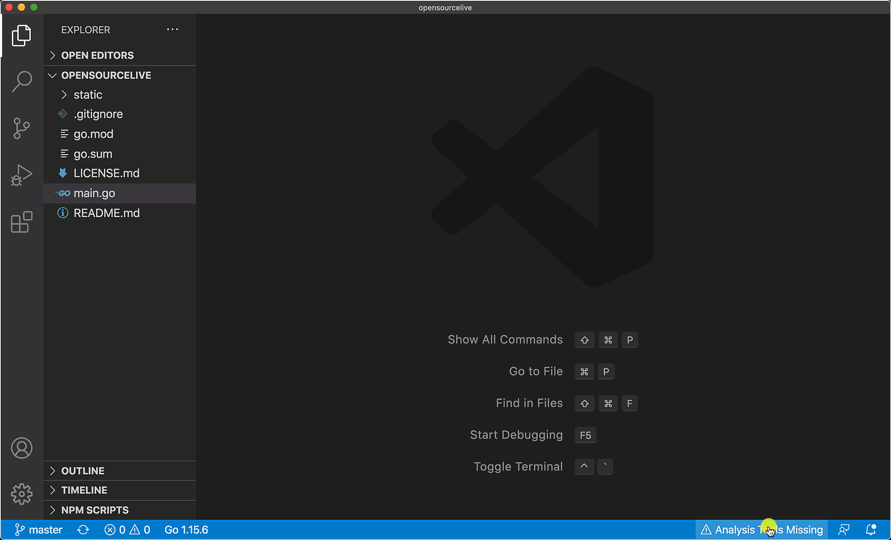
使用指南
状态和环境管理
参考:官方文档
安装完 Go 扩展,并打开一个 Go 项目后。可以通过左下角状态栏,观察到当前系统的 Go 环境和状态。例如 Go 1.17.1 ⚡,表示当前系统 Go 版本,⚡ 代表已经使用 gopls 提供能力。
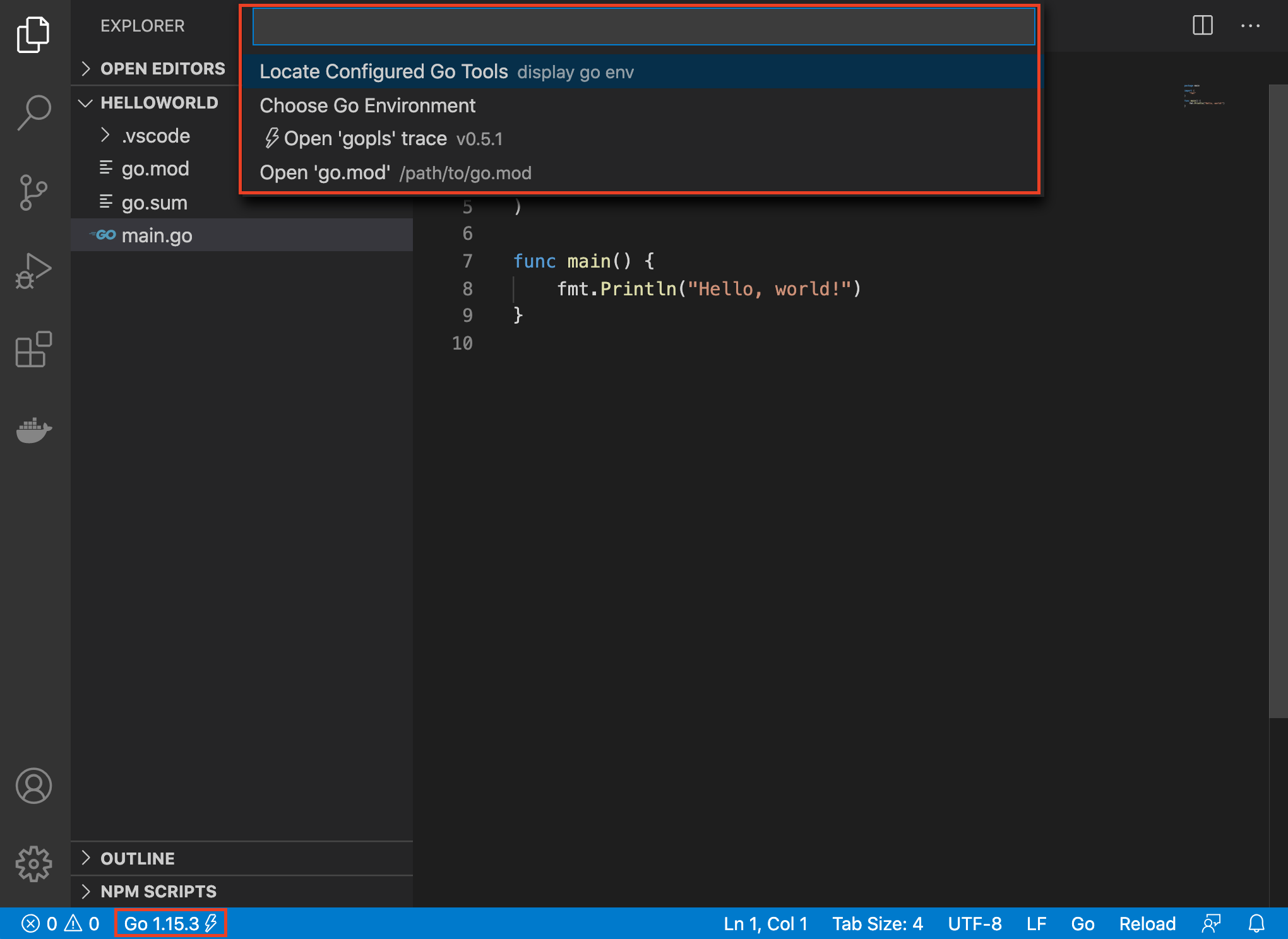
点击状态栏按钮,可以做如下事情
- 打印当前系统的详细状态信息(go env),以及安装的命令行工具。
- Choose Go Environment,可以快速选择或者安装其他版本的 Go。
- 显示 gopls 的日志
依赖的命令行工具
参考:官方文档
Go 扩展 依赖一些社区开发的命令行工具。通过 >Go: Install/Update Tools 命令进行安装。
使用 gopls 模式的依赖工具如下表所示(默认)
| 命令名 | 说明 | 何时需要 | 手动安装命令 |
|---|---|---|---|
| go | Go 语言 | 必装 | Go 官方文档 |
| gopls | Go 语言的 LSP 实现,提供智能感知、代码导航等核心能力 | 必装 | GO111MODULE=on go get golang.org/x/tools/gopls |
| dlv | 断点调试(legacy 模式) | 必装 | go1.14 即之前的版本 GO111MODULE=on go get github.com/go-delve/delve/cmd/[email protected],新版本 GO111MODULE=on go get github.com/go-delve/delve/cmd/dlv |
| dlv-dap | 断点调试(默认) | 必装 | GO111MODULE=on GOBIN=/tmp/ go get github.com/go-delve/delve/cmd/dlv@master && mv /tmp/dlv $GOPATH/bin/dlv-dap |
| gopkgs | 为未导入的包提供自动完成功能 | 必装 | GO111MODULE=on go get github.com/uudashr/gopkgs/cmd/gopkgs@v2 |
| go-outline | 为测试的 code lens 提供信息 | 必装 | GO111MODULE=on go get github.com/ramya-rao-a/go-outline |
| goplay | 为 Go: Run on Go Playground 命令提供支持 | 可选 | GO111MODULE=on go get github.com/haya14busa/goplay/cmd/goplay |
| gomodifytags | 为 Go: Add Tags to Struct Fields 和 Go: Remove Tags From Struct Fields 命令提供支持 | 可选 | GO111MODULE=on go get github.com/fatih/gomodifytags |
| impl | 为 Go: Generate Interface Stubs 命令提供支持 | 可选 | GO111MODULE=on go get github.com/josharian/impl |
| gotests | 为 Go: Generate Unit Tests 命令提供支持 | 可选 | go get github.com/cweill/gotests/... |
| staticcheck | 默认的 lint 工具,可以通过 "go.lintFlags" 配置选项 | 可选 | 略 |
| golangci-lint | 可选的 lint 工具,通过 "go.lintTool" 配置项配置,可以通过 "go.lintFlags" 配置选项 | 可选 | 略 |
| revive | 可选的 lint 工具,通过 "go.lintTool" 配置项配置,可以通过 "go.lintFlags" 配置选项 | 可选 | 略 |
| golint | 可选的 lint 工具,通过 "go.lintTool" 配置项配置 | 可选 | 略 |
使用 legacy 模式的依赖工具如下表所示(通过 "go.useLanguageServer": false 启用该模式),不建议使用,具体参见:官方文档
如果想把命令行工具安装到指定位置,可以通过 "go.toolsGopath" 配置项指定。更多关于安装位置,参见官方文档
特性详解
参考:官方文档
智能感知
- 建议列表
editor.action.triggerSuggest,快捷键cmd + i - 显示悬浮文档
editor.action.showHover,快捷键cmd+k cmd+i - 显示参数和参数位置提示
editor.action.triggerParameterHints,快捷键cmd+shift+space
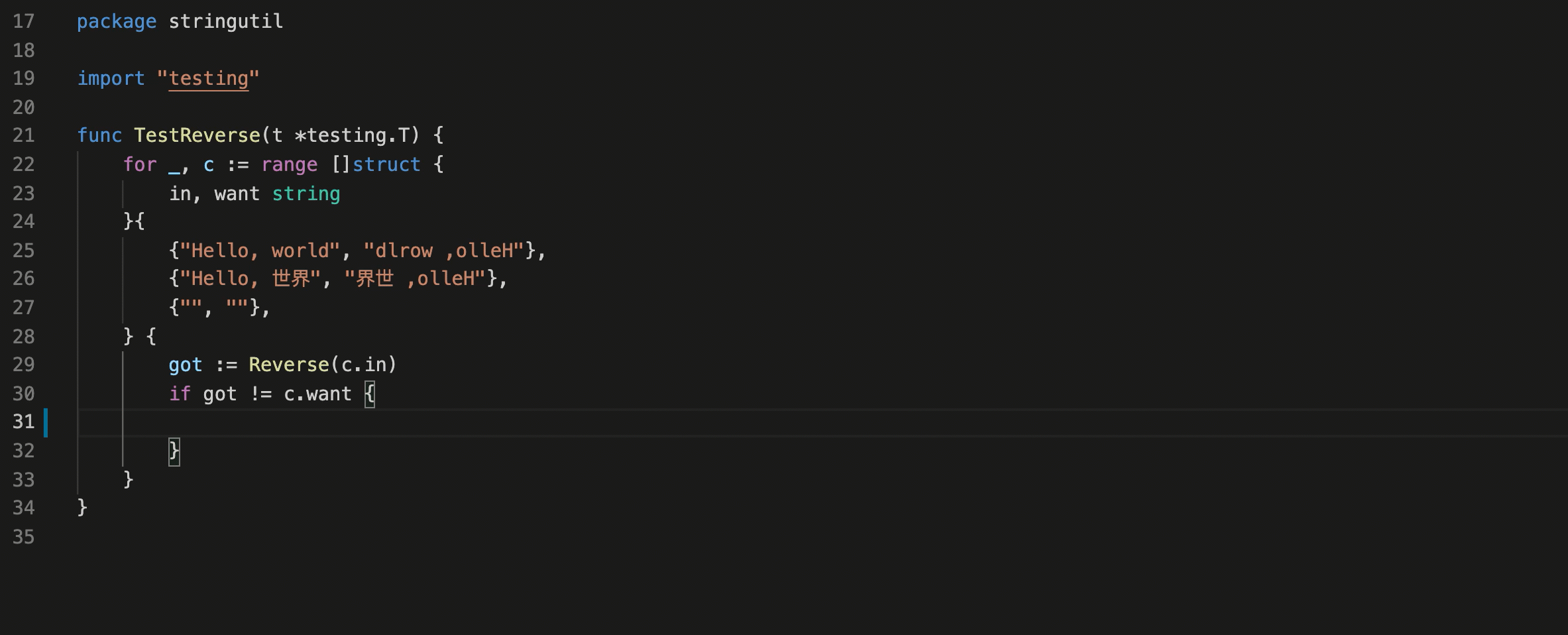
代码导航
代码编辑器鼠标右击,打开上下文菜单,可以调转定义、查找引用、查找实现、调用层次
- 调转定义
editor.action.revealDefinition,快捷键F12
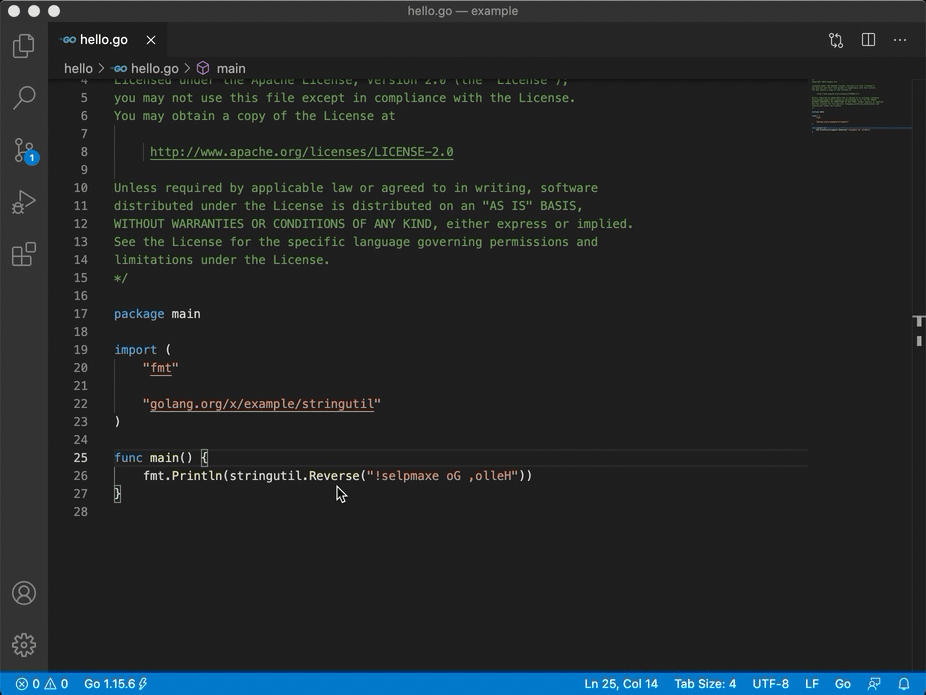
- 查找引用
editor.action.goToReferences,快捷键shift+F12
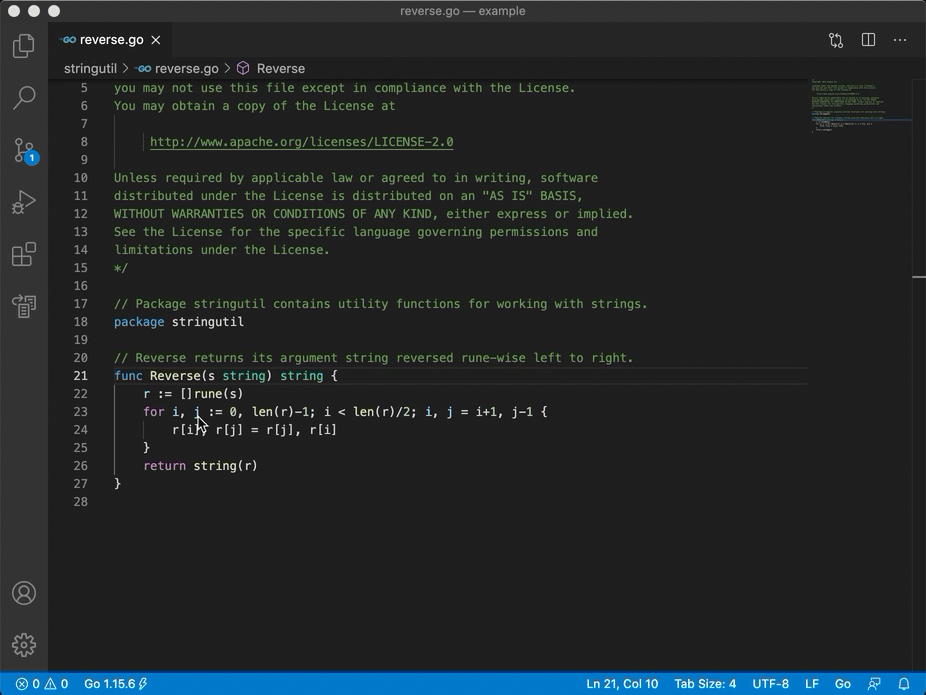
- 查找实现
editor.action.goToImplementation,快捷键cmd+F12,光标在接口上
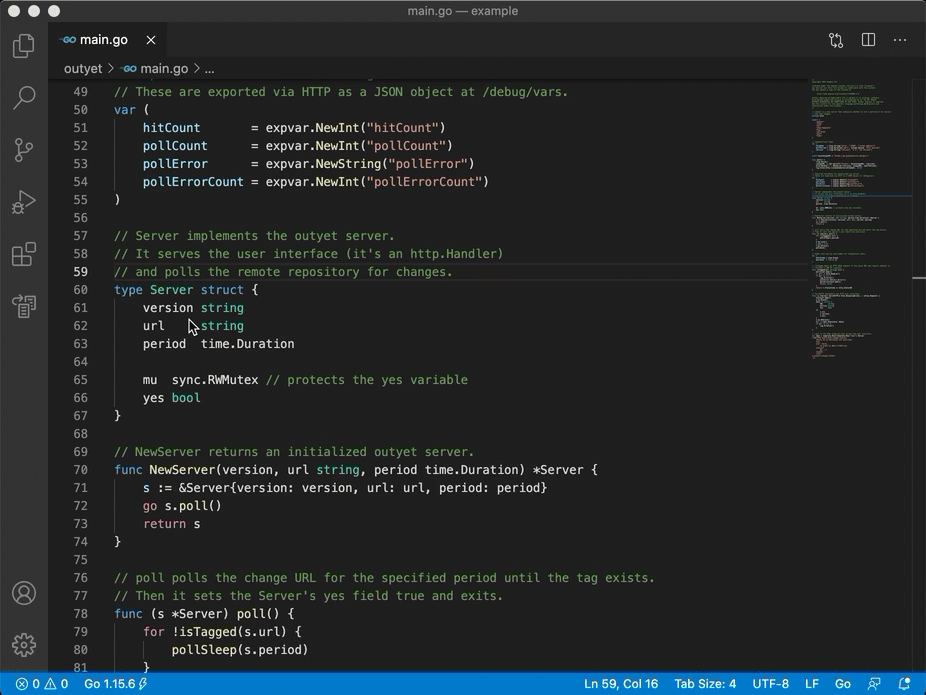
- 查找工作空间所有符号
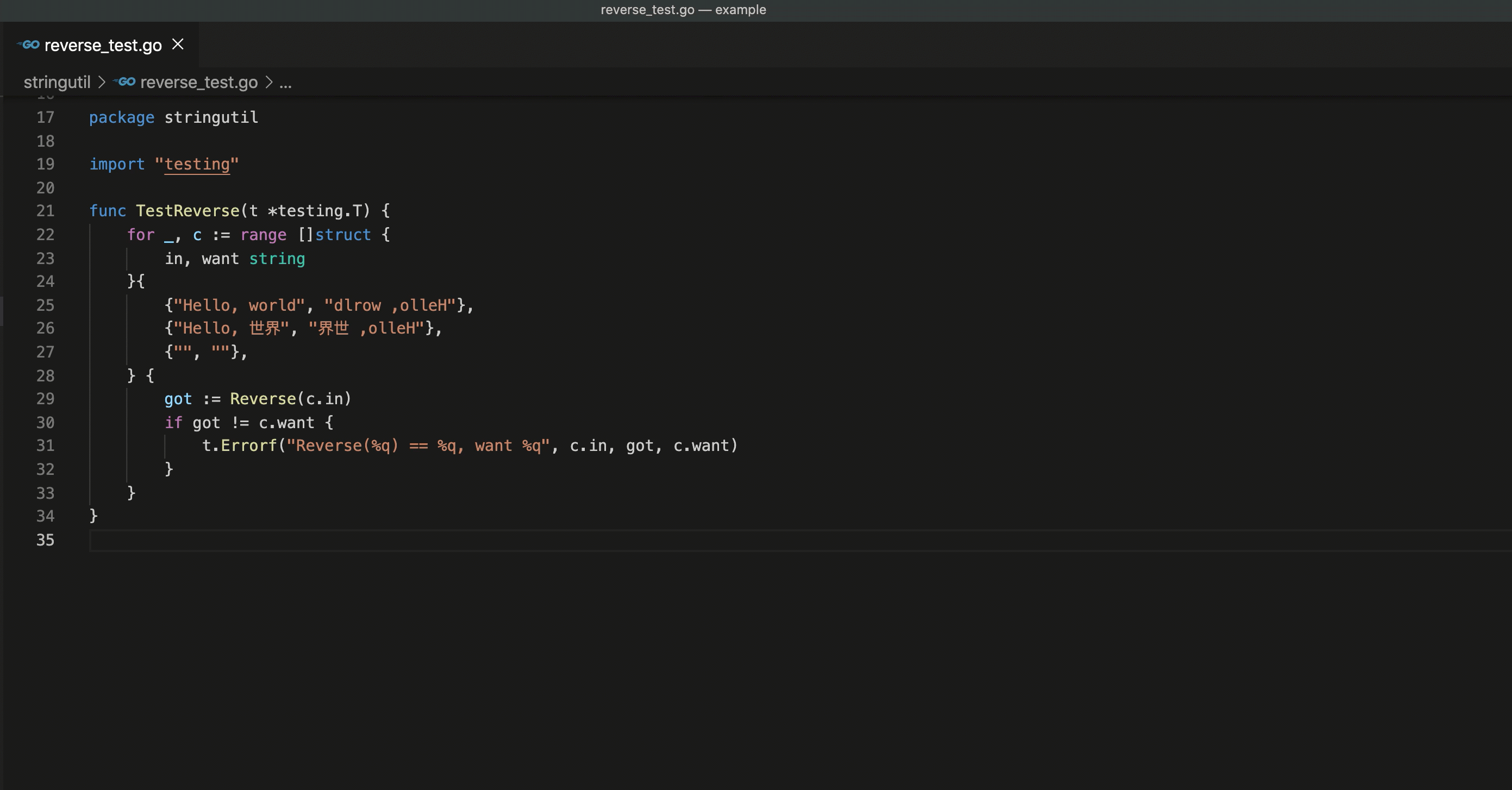
- 调用层次
references-view.showCallHierarchy,快捷键shift+option+H,命令名>Calls: Show Call Hierarchy
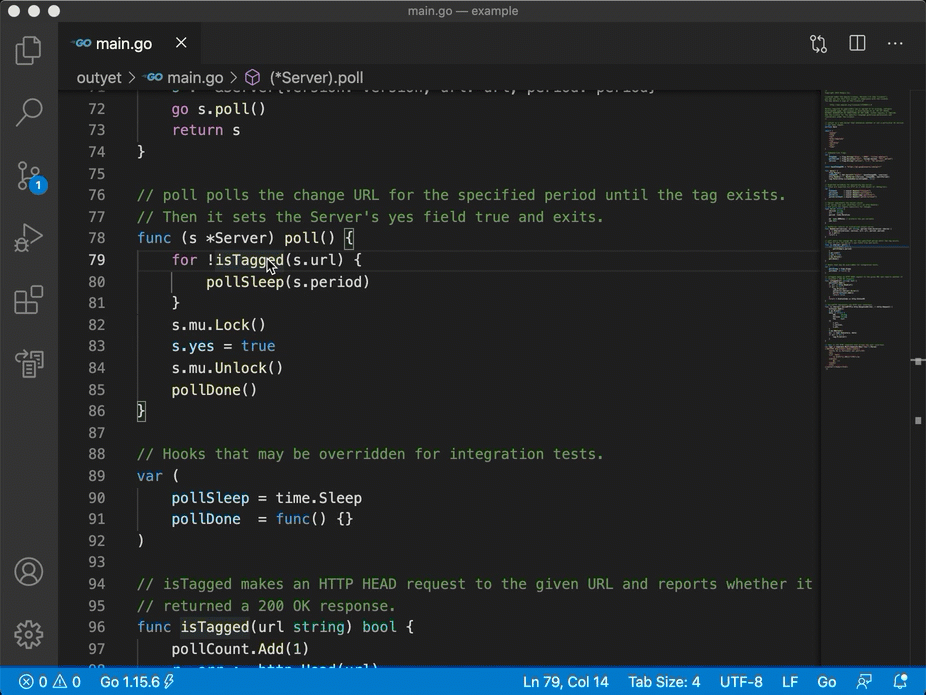
- Explorer (资源管理器)的 Outline (大纲),可以看到当前编辑器打开文件的符号列表
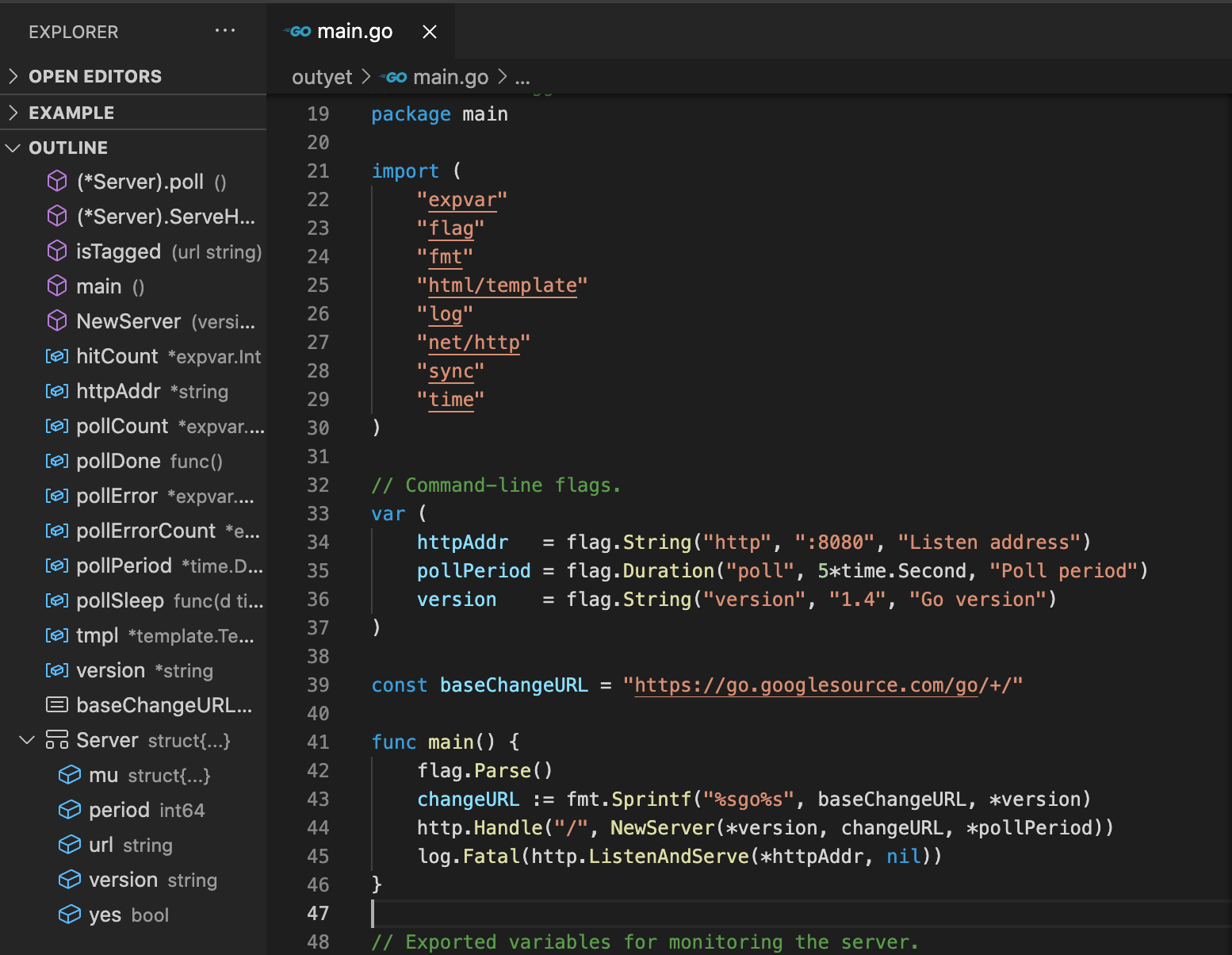
>Go: Toggle Test File命令可以快速切换到当前文件的测试文件
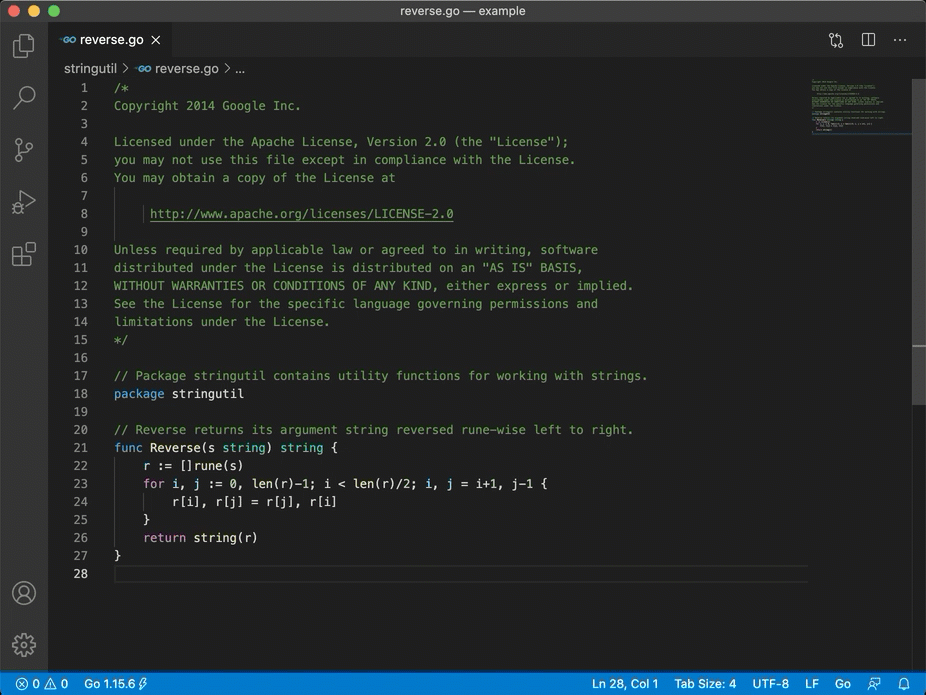
代码编辑
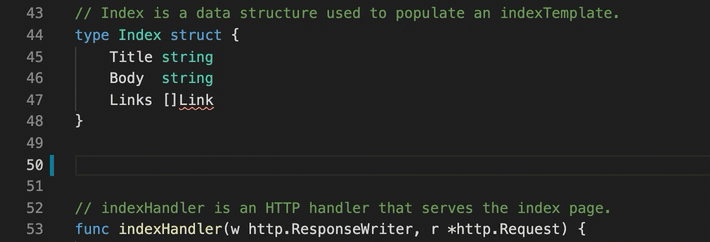
动态代码片段
在一个表达式后输入 .,有两种常用操作
.var!,将该函数赋值给一个变量x, x := 表达式.print!,将生成fmt.Printf("c: %v\n", 表达式)
静态代码片段
完整列表,参见:配置文件
| 分类 | 代码片段 | 说明 |
|---|---|---|
| package | pkgm | main 包和 main 函数 |
| import | im | import "$" |
| ims | import ("$") | |
| 常量变量 | co | const name = value |
| cos | const (name = value) | |
| var | var name type | |
| type | tyf | type name func() |
| tyi | type name interface {} | |
| tys | type name struct {} | |
| 流程控制 | switch | switch 块 |
| sel | select 块 | |
| for | for i := 0; i < count; i++ {} | |
| forr | for range 块 | |
| if | if 块 | |
| el | else 块 | |
| ie | if else 块 | |
| iferr | if err != nil {} | |
| 内置变量类型 | ch | chan type |
| map | map[type]type | |
| in | interface{} | |
| 打印 | fp | fmt.Println("") |
| ff | fmt.Printf("", ) | |
| ff | fmt.Printf("", ) | |
| lp | log.Println("") | |
| lf | log.Printf("", ) | |
| lv | log.Printf("var: %#+v\n", var) | |
| tl | t.Log("") | |
| tlf | t.Logf("", var) | |
| tlv | t.Logf("var: %#+v\n", var) | |
| 构造 | make | make(type, 0) |
| new | new(type) | |
| panic | pn | panic("") |
| http | wr | w http.ResponseWriter, r *http.Request |
| hf | http.HandleFunc("/", handler) | |
| hand | func (w http.ResponseWriter, r *http.Request) {} | |
| rd | http.Redirect(w, r, "/", http.StatusFound) | |
| herr | http.Error(w, err.Error(), http.StatusInternalServerError) | |
| las | http.ListenAndServe(":8080", nil) | |
| sv | http.Serve(":8080", nil) | |
| helloweb | 一个简单的 http server | |
| 协程 | go | go func() {}() |
| gf | go func() | |
| df | defer func() | |
| 快速函数 | func | func () {} |
| tf | func Test(t *testing.T) {} | |
| tm | func TestMain(m *testing.M) {os.Exit(m.Run())} | |
| bf | func Benchmark(b *testing.B) { for i := 0; i < b.N; i++ {} } | |
| tdt | 生成表格驱动测试函数 | |
| finit | func init() {} | |
| fmain | func main() {} | |
| meth | func (receiver type) method() {} | |
| 排序 | sort | 快速实现 Sort 接口 |
包导入
- 默认保存的时候会自动导入 go.mod 中声明的包。如果,包没有在 go.md 中声明,将光标放到
import语句位置,按cmd+.选择go get xxx,即可快速导入。 - 通过
Go: Add Import命令,可以查找所有 GOPATH 和 Go module cache 中的包,并快速添加到 import 块中。
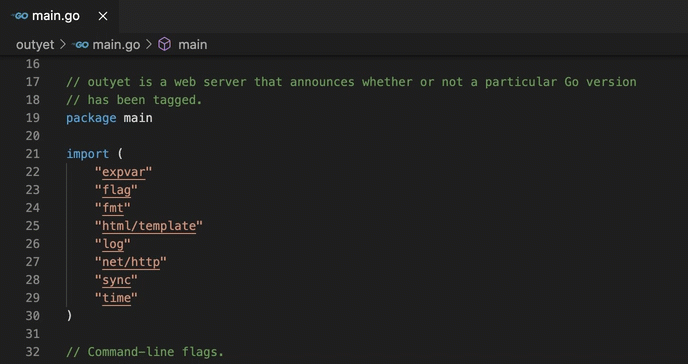
格式化
代码保存是将默认执行格式化。
重构和代码生成
符号重命名
Go 可以重命名工作空间的所有符号,将光标位于需要重命名的符号处,通过 Rename 命令,快捷键为 F2 触发。
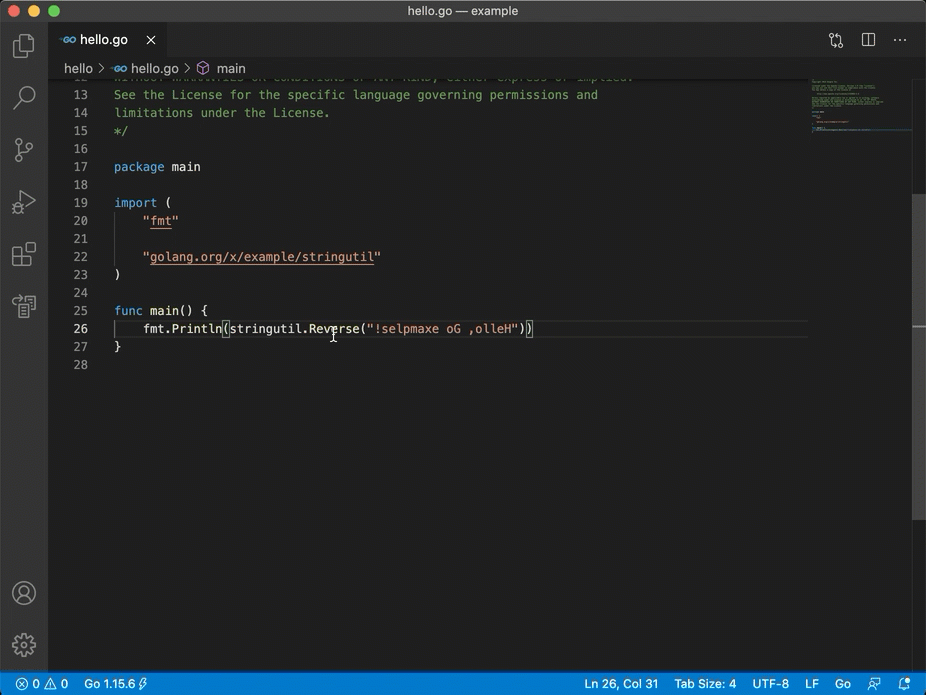
提取表达式
选中一段代码,按 cmd+. 可能触发两种重构行为
- 提取表达式到变量
- 提取代码块到函数
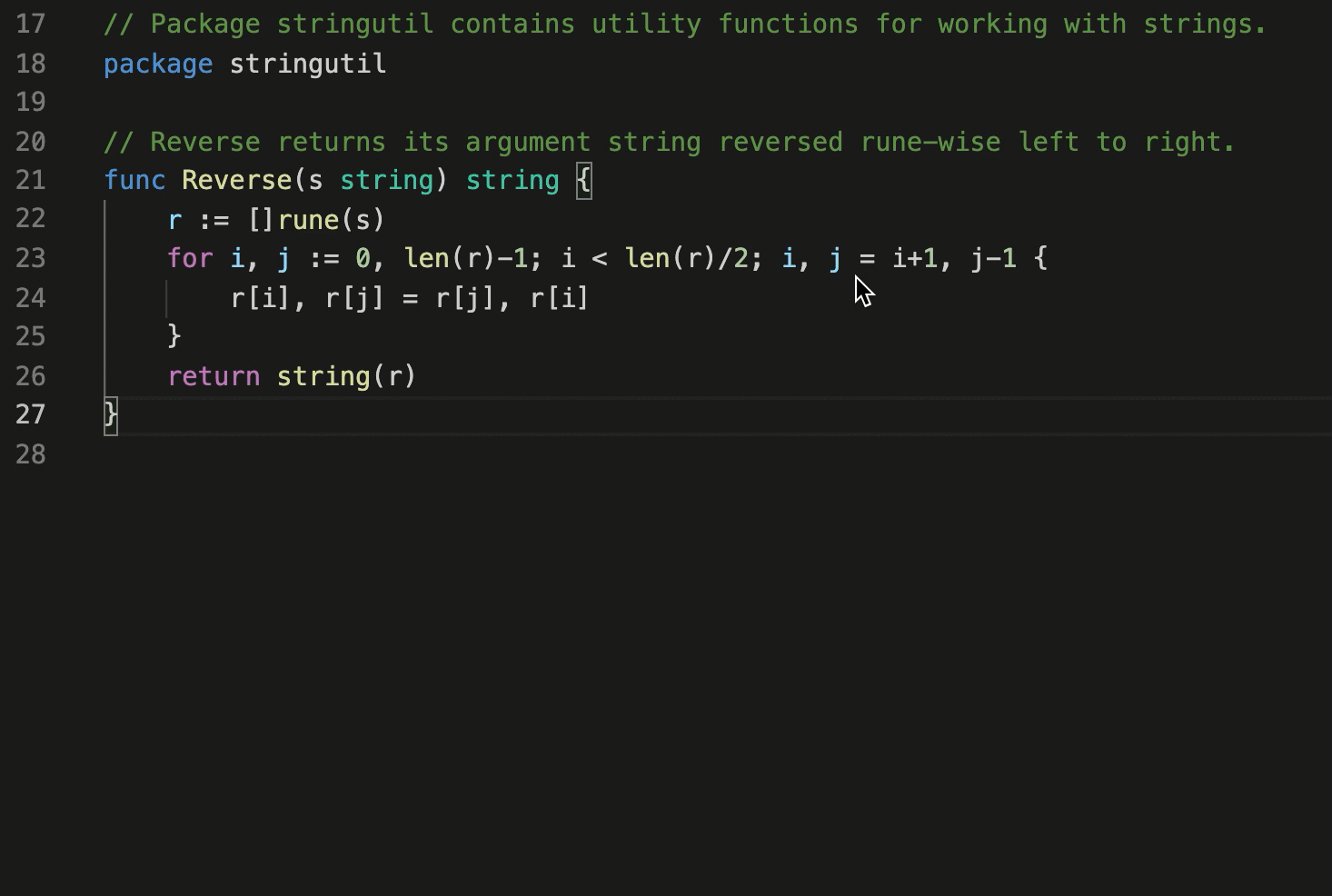
添加和删除结构体 tags
光标聚焦于结构体定义位置,执行命令 Go: Add Tags to Struct Fields 、>Go: Remove Tags From Struct Fields 可以给结构体批量添加或删除 tags。
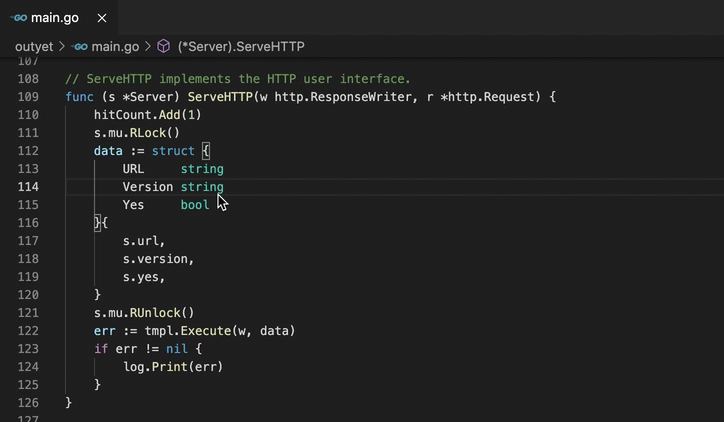
tags 的格式,通过如下配置项配置,配置项的含义,参见 gomodifytags
{
"go.addTags": {
"tags": "json",
"options": "json=omitempty",
"promptForTags": false,
"transform": "snakecase",
"template": ""
}
}为结构体实现方法
通过 >Go: Generate Interface Stubs 命令,并输入 $接收者名 $结构体类型 $要实现的接口,在光标处为该结构体生成相关接口的方法
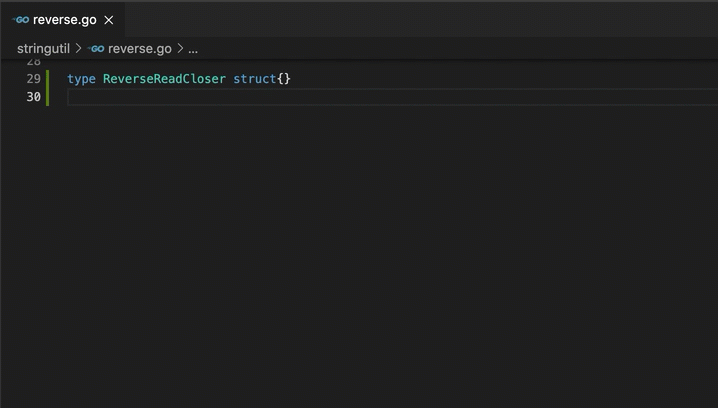
生成测试
通过 >Go: Generate Unit Tests for 可以快速生成单元测试文件和表格驱动的单元测试函数。该能力由 gotests 提供
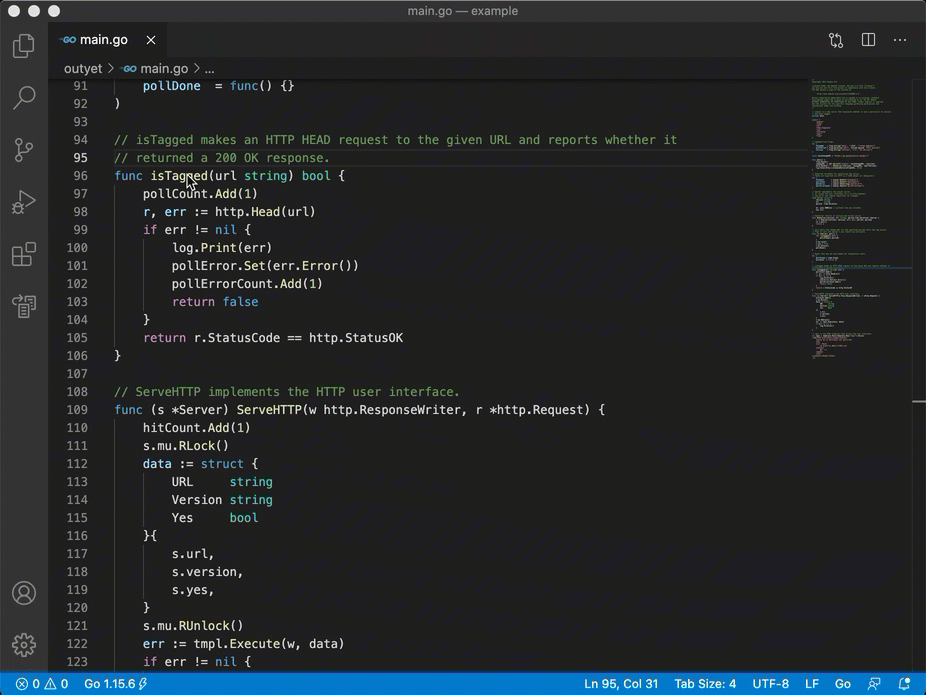
填充结构体类型实例化字段
光标位于结构体类型实例化语句内,通过 cmd+. 选择 fill Xxx,或者 >Go: Fill struct 命令,即可快速填充结构体字段
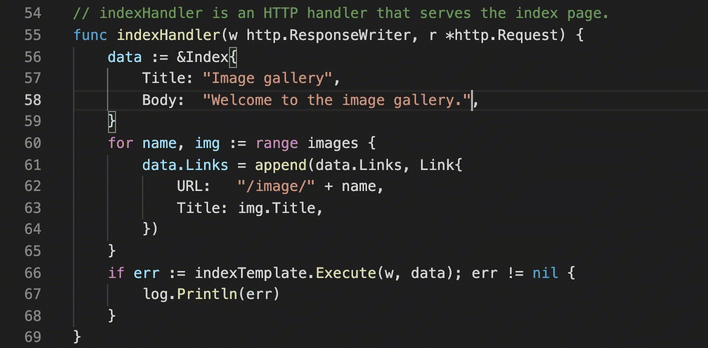
构建、测试和运行调试
调试或运行项目
想调试、运行项目(main 函数),需要创建 VSCode 调试配置文件 .vscode/launch.json 文件并添加 Golang 配置。流程如下:
cmd + p输入debug,选择添加配置,选择Go: Launch Package回车将创建并打开.vscode/launch.json文件- 启动调试,有如下几种方式
F5或者>Debug: start debugging以上次选中的调试配置启动调试cmd + p输入debug并选择调试配置,并启动调试- 打开调试侧边栏,绿色三角号
- 菜单 > Run > Start debugging
- 运行(不调试),有如下几种方式
ctrl+F5或者>debug: start without debugging- 菜单 > Run > start without debugging
关于调试运行配置,参见下文
测试浏览器
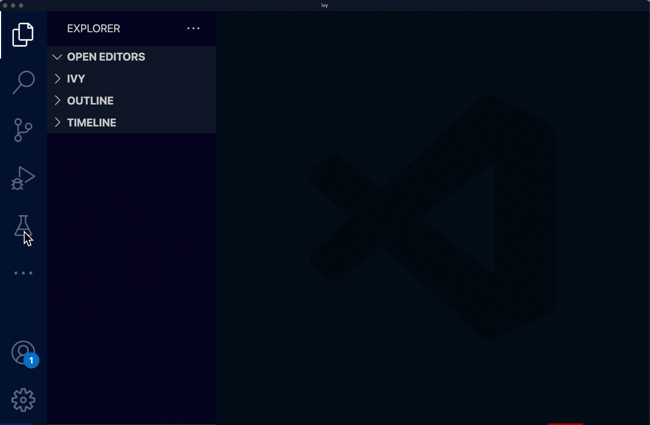
测试、基准和覆盖度
- 测试启动可以通过如下方式运行或者调试
- 点击测试函数上方的 Code Lens
- 测试侧边栏,可以看到当前工作空间所有测试文件和函数鼠标点击
- 通过命令如下命令启动
>Go: Test Function At Cursor>Go: Test File, Go: Test Package>Go: Test All Packages in Workspace
- 测试覆盖度
- 测试覆盖度运行后,编辑器会通过绿色背景色来表示哪些代码被覆盖了,红色背景色表示哪些代码没有被覆盖
- 通过如下命令触发
Go: Apply Cover ProfileGo: Toggle Test Coverage in Current Package
- 一些配置如下
"go.coverOnSave"可以在保存文件时自动执行覆盖度计算(注意性能)"go.coverOnSingleTest"可以在执行单测试函数时自动执行覆盖度计算"go.coverOnSingleTestFile"可以在执行某个测试文件时自动执行覆盖度计算"go.coverShowCounts"可以在覆盖度计算后再函数和条件语句后面显示命中次数
>Go: Toggle Test File命令可以快速切换到当前文件的测试文件
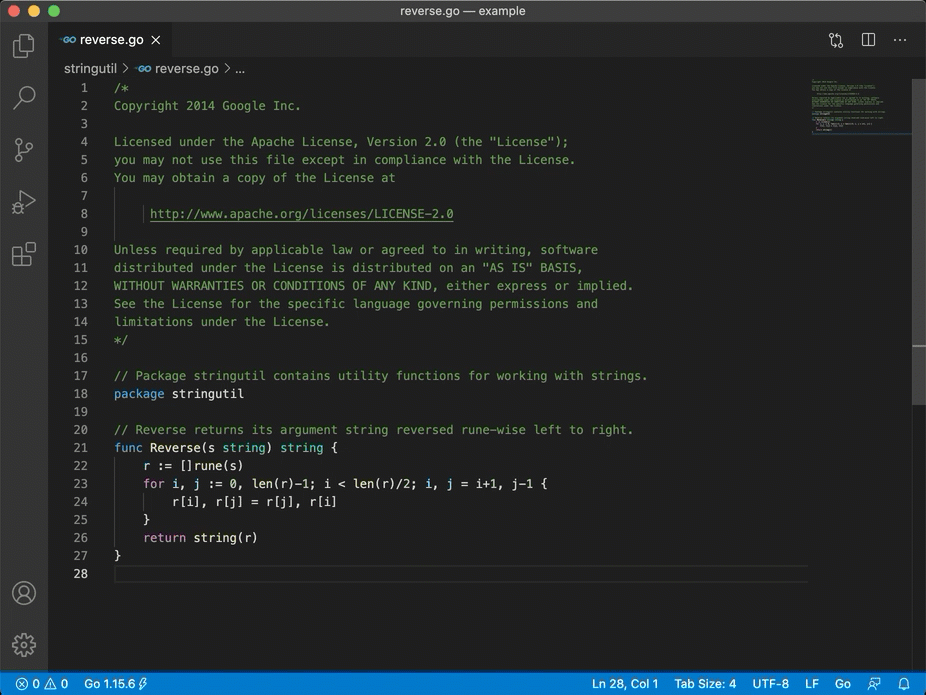
问题诊断
问题诊断主要有3种
- 第一种为 编译级别错误。通过
"go.buildOnSave"配置项配置保存时编译的范围,来控制检查的代码文件 - 第二种为 Vet 错误。通过
"go.vetOnSave"配置项配置保存时执行go vet的范围,来控制检查的代码文件 - 第三种为 lint 工具提供的检查,可以通过
"go.lintTool"配置项选择使用的 lint 工具,如果使用的是 staticcheck,可以通过"gopls": { "ui.diagnostic.staticcheck": true }来让其运行在 gopls 中
其他特性
Go Playground
>Go: Run On Go Playground 命令可以把当前文件快速上传到 https://play.studygolang.com/ (大陆地区无法使用)
断点调试
本部分介绍的是基于 dlv-dap 模式调试程序,参考:官方文档
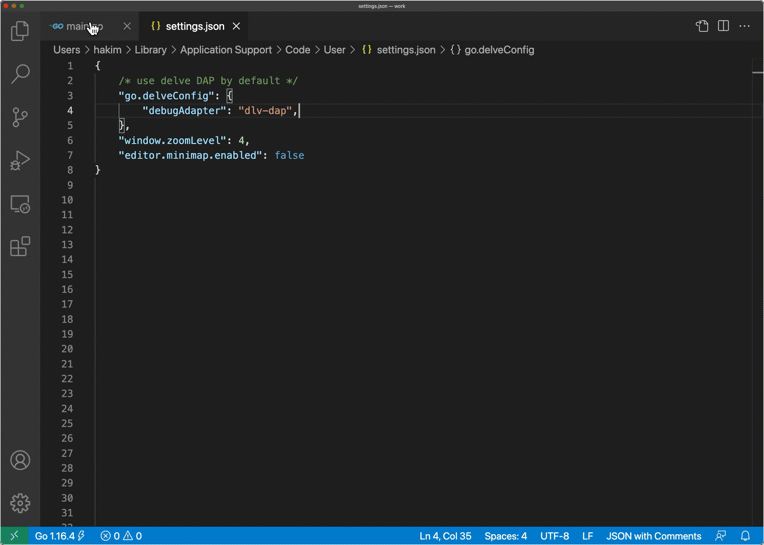
通过 .vscode/launch.json 配置文件的 configurations 字段,来配置调试器
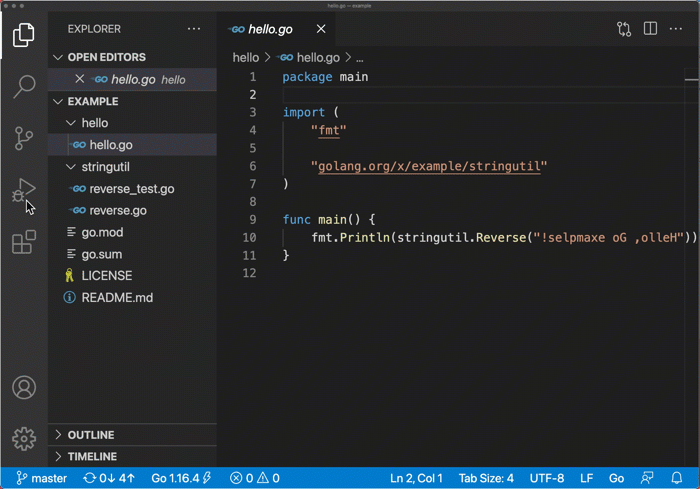
简单的例子:当前打开的工作空间是一个 main 包
{
"name": "Launch Package",
"type": "go",
"request": "launch",
"mode": "auto",
"program": "${workspaceFolder}"
}配置字段
name配置名称,可以随意设置type调试器类型,必须是调试 go 程序,必须是 gorequest可选项为launch或attach,launch为调试器会启动一个新的进程,attach为调试器会连接到已经存在的进程或远端端口mode调试模式- 当
request为launch可选项为:debug构建并 debug 一个 main 包test构建并 debug 一个 测试文件exec调试编译好的的二进制文件。二进制文件需要使用-gcflags=all="-N -l"标志来构建,以避免剥离调试信息auto根据打开的文件自动选择debug或test模式core调试核心转储文件replay没找到相关文档
- 当
request为attach可选项为:local连接到本机进程,对应执行dlv attach ...命令,需要填写processId字段remote连接到远程进程,需要填写host和port字段
- 当
request为launch时配置属性args命令行参数,默认为[]backenddelve 使用的后端,传递到 dlv 的--backend标志,可选值为"default","native","lldb","rr"buildFlags构建时使用的标志,传递到 dlv 的--build-flags标志,默认为[]coreFilePath核心转储文件路径,传递到 dlv 仅当mode为core时有效cwd默认为当前包所在路径env传递给程序的环境变量envFile包含环境变量定义的文件的绝对路径。可以通过提供一组绝对路径来指定多个文件,默认为${workspaceFolder}/.envoutput被调试者的二进制文件的输出路径。默认为"debug"
debugAdapter调试适配器模式"legacy","dlv-dap"(默认),关于两种模式说明参见下文dlvFlagsdlv 的额外标志。有关受支持的完整列表,请参阅dlv help。--log-output、--log、--log-dest、--api-version、--output、--backend等标志在调试配置中已经有相应的属性,并且--listen和和-headless在内部使用。如果它们在dlvFlags中指定,它们可能会被忽略或导致错误。hideSystemGoroutines是否在调用栈视图中隐层系统 goroutine,默认为falsehost- 当
debugAdapter为"dlv-dap"(which does not yet support remote-attach),表示 host 所在机器上,必须有"dlv dap --listen=:"监听的端口 - 当
debugAdapter为"legacy",仅在request为attach且mode为remote时有效,表示该 host 所在机器上,必须有dlv ... --headless --listen=:监听的端口
- 当
port远端端口, 和host类似logDestdlv 的--log-dest标志。有关详细信息,请参阅dlv log。不允许使用数字参数。仅在debugAdapter为"dlv-dap"且系统为 Linux 和 Mac OS 上受支持。logOutput映射到 dlv 的--log-output标志。请参阅dlv log,允许值为"debugger","gdbwire","lldbout","debuglineerr","rpc","dap"。(默认为"debugger")remotePath废弃showGlobalVariables变量视图是否展示全局变量showLog映射到 dlv 的--log选项(默认为false)showRegisters是否在变量视图显示寄存器变量(默认为false)stackTraceDepthdlv 收集的最大栈深度(默认为 50)stopOnEntry启动后自动暂停程序(默认为false)substitutePath从本地路径(编辑器)到远程路径(调试器)的映射数组。在使用符号链接的文件系统中工作、运行远程调试或调试外部编译的可执行文件时,此设置很有用。调试适配器将在所有调用中用远程路径替换本地路径。"from": 将路径传递给调试器时要替换的绝对本地路径(默认为"")"to":将路径传回客户端时要替换的绝对远程路径(默认为"")
processId仅request为attach且mode为local可用,可以填写如下内容- 非零数字,直接attach到对应 pid 的进程
- 字符串,则认为是进程名,需要先找到对应进程,然后再 attach,如果存在多个则弹出选择框
- 0,列出所有进程,然后再选择一个进程(默认)
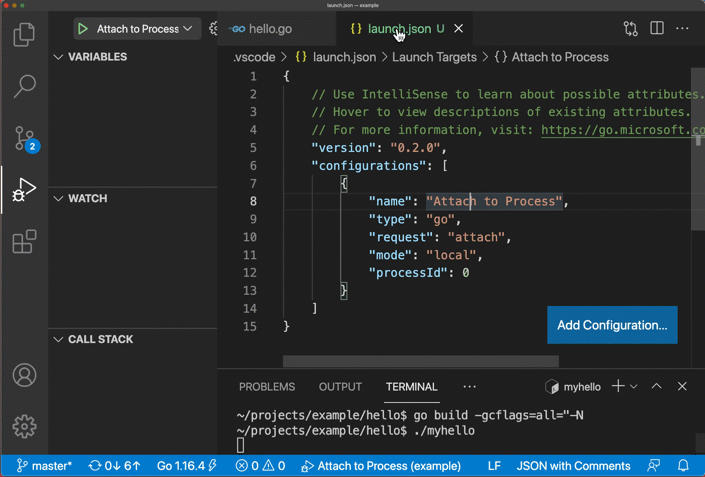
trace调试控制台和"Go Debug"输出面变中,显示的各种级别的日志记录。当debugAdapter为"legacy",如果将日志设置为error以外的值,日志也将写入文件。可选值"verbose","trace","log","info","warn","error"(默认值"error")traceDirPathDirectory in which the record trace is located or to be created for a new output trace. For use on ‘replay’ mode only (Default: “”)
调试行为

- 继续/暂停
F5 - 单步跳过
F10 - 单步进入
F11 - 单步跳出
⇧F11 - 重启
⇧⌘F5 - 停止 (当
request为launch时)⇧F5 - 断开连接 (当
request为attach时)⇧F5 - Terminate (当
request为attach时)⌥⇧F5
关于停止或者断开 debug 连接的行为为(大概的意思可能是:local 断开后,进程不会停止;remote 取决于远端 dlv --headless 的配置,原文如下)
- Disconnect: disconnect the client and
local: leave the target process running (dlv terminates).remote: let dlv decide if it can continue running (--accept-multiclientmode only); if so, the target will stay in halted or running state it was in at disconnect.dlv debug/test/exec: terminate the target process if dlv terminates.dlv attach: leave the target process running even if dlv terminates.
- Stop: stop the attached server and the target process.
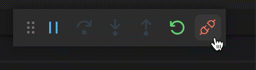
断点
- 普通断点,点击编辑器左侧边框,在指定行添加断点,或者在光标所在位置按
F9

- 条件断点,右击编辑器左侧边框,选择条件断点
- 表达式类型,输入一个结果为 bool 的表达式
- 命中次数类型
- 支持一个确定的整数
- 支持比较运算符 (>, >=, <, <=, ==, !=) 加一个整数
- 支持
% n表示每命中 n 次断点一次
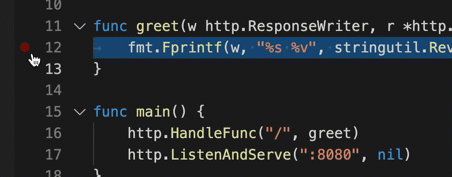
- 函数断点,在测试侧边栏中,最下方断点视图,点击加号,输入当前打开文件的函数名
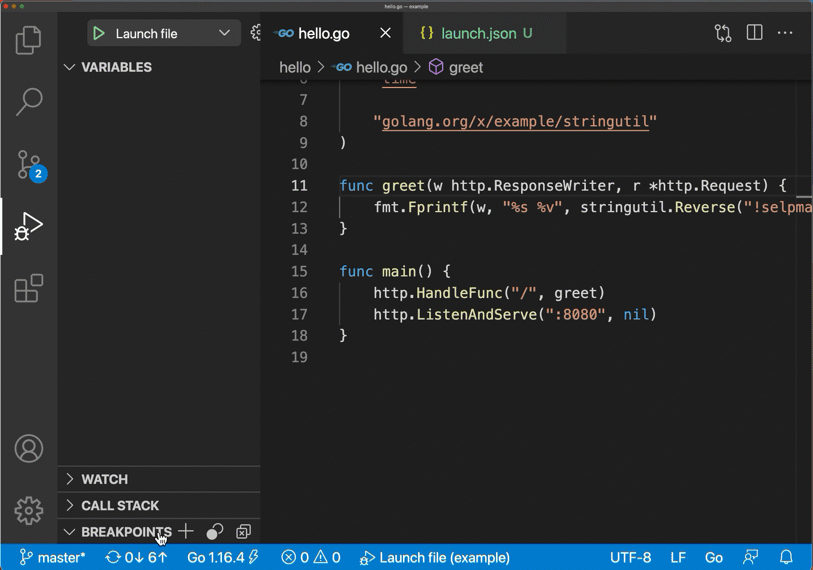
- Logpoint,暂不支持
数据检查
观察方式
- 通过将鼠标 hover 在要观察的变量上观察其变量值。
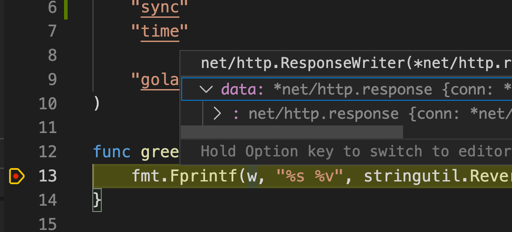
- 通过调试侧边栏,变量视图,观察当前调用函数内的局部变量值。注意 shadowed 的变量将通过
(变量名)方式展示
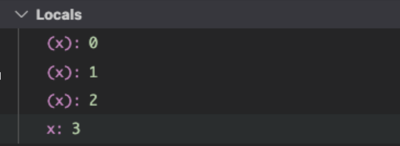
- 通过调试侧边栏,监视视图,观察指定的局部变量和全局变量值。
- 通过 DEBUG CONSOLE,输入命令,详见 Delve expression,调用函数的语法为
call <function_call_expression>
默认情况下,变量视图不会展示全局变量,如果需要展示,需在调试配置里面添加 showGlobalVariables,或者配置 go.delveConfig
在变量和监视视图,变量右击可以做如下操作
- Set Value:只能更改简单的字符串、数字、指针值
- Copy Value:将值复制到剪贴板
- Copy as Expression:当您需要从 DEBUG CONSOLE 面板中的 REPL 进行查询时,这很有用
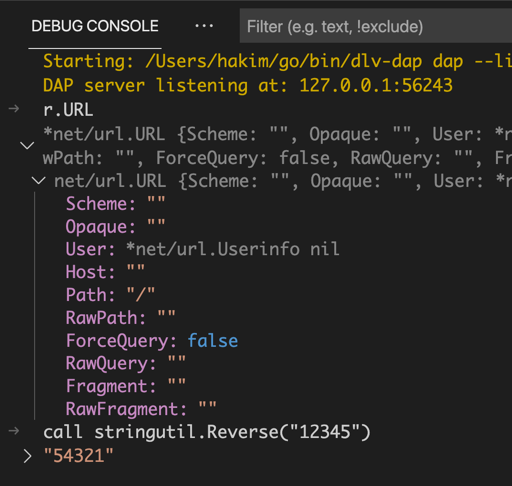
- Add to Watch:这将自动将表达式添加到 WATCH 部分
调用栈
可以在 在测试侧边栏,调用栈视图,观察所有 goroutines。并可以做如下操作
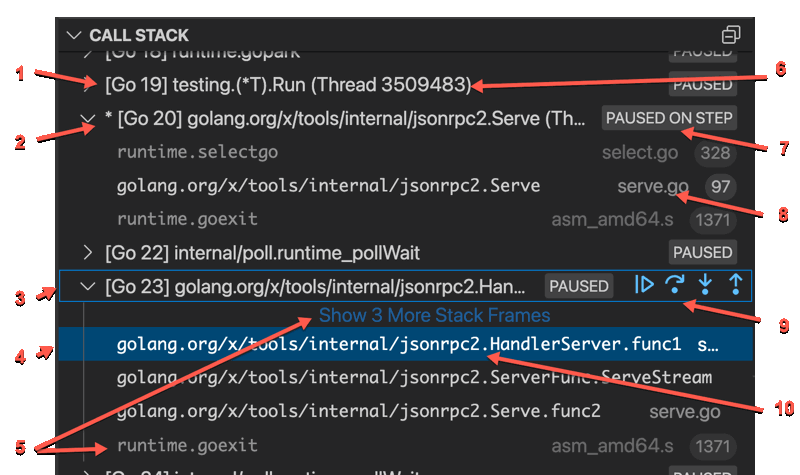
- Goroutine 栈的函数名和内部 ID
- 当前的 goroutine 将使用
*标识. 如果多个 goroutines 同时暂停(例如命中断点),Delve 将随机选择一个。也可能没有当前的 goroutine(例如,死锁、暂停或未运行 goroutine 的系统线程命中的内部断点)。 - 单击 goroutine 调用堆栈,则会选择该 goroutine。效果是可以看到当前运行到的位置并检查变量
- 可以选择所选 goroutine 的帧(某个函数调用层次)。 VARIABLE 和 WATCH 部分将相应更新,编辑器中的光标将移动到源代码中的相应位置。
- 不可以检查的堆栈帧将变灰或折叠
- 为调度的 goroutine 显示线程 ID
- 暂停理由。 goroutine 被暂停的原因可能有多种,但目前只给出了一个原因。
- 函数帧的的文件名和行号。
- 您可以使用选定的 goroutine 触发调试操作。注意:当前不支持仅恢复或停止单个 goroutine(Go Issue 25578、31132),因此该操作将导致所有 goroutine 被激活或暂停。
- 帧的函数名称。
当程序由于异常、panic 或错误访问错误而停止时,CALL STACK 会显示停止原因,并且编辑器会用更多详细信息突出显示源位置。
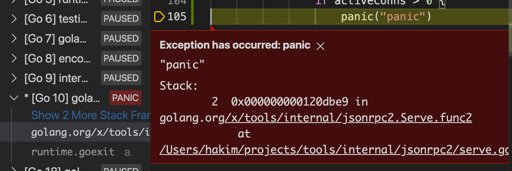
legacy 和 dlv-dap 模式
扩展版本 0.29.0
VSCode Go 的调试协议发展了两个版本:legacy 和 dlv-dap。目前默认已经使用 dlv-dap 了。两者的原理如下所示
dlv-dap 模式的原理为:
VSCode DAP Client ---(dap协议)---> dlv-dap server ------> debugeelegacy 模式的原理为:
VSCode DAP Client ---(dap协议)---> Golang 扩展 JS 实现的 Legacy DAP Server ---(dlv私有协议)---> dlv server ------> debugee官方对比如下图所示
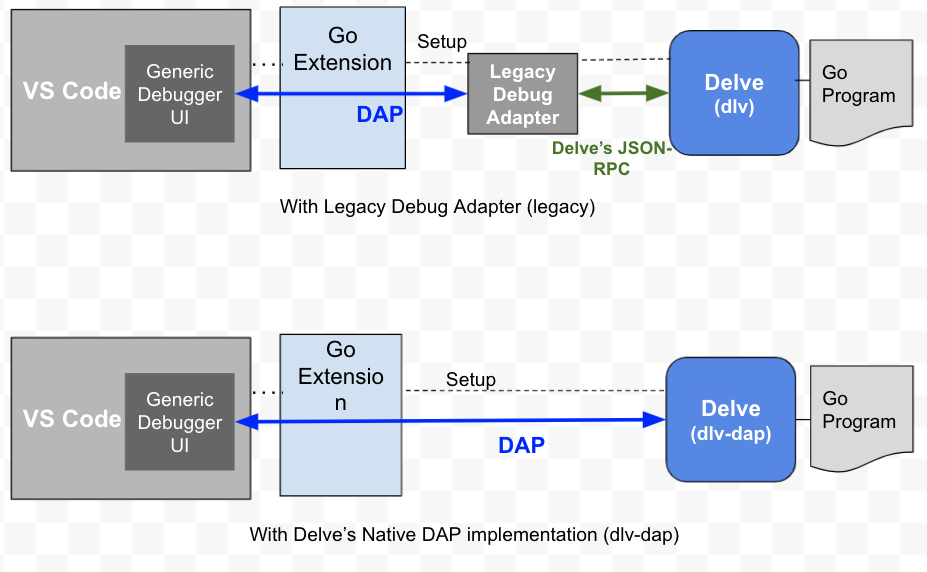
可以看出 legacy 有一个中转层,而 dlv-dap 则更加直接。
但是注意,某些场景下目前仍需要使用 legacy 模式,如:Go 版本小于等于 Go 1.14
legacy 模式不再建议使用,如需了解,参见:官方文档
dlv 全局配置
{
"go.delveConfig": {
"debugAdapter": "dlv-dap", // 默认为 dlv-dap, 可选值为 dlv-dap, legacy
// 仅列出两种模式均可用的配置项
"dlvFlags": [], // dlv help,参见上文调试配置
"hideSystemGoroutines": false, // 默认为 false,参见上文调试配置
"logOutput": "debugger", // 默认为 debugger,参见上文调试配置
"showGlobalVariables": false, // 默认为 false,参见上文调试配置
"showLog": false, // 默认为 false,参见上文调试配置
"showRegisters": false, // 默认为 false,参见上文调试配置
"substitutePath": [], // 参见上文调试配置
}
}
// 仅 legacy 模式可用配置
{
"go.delveConfig": {
"debugAdapter": "legacy",
"apiVersion": 2, // 可选值为 1, 2 (默认为 2)
"dlvLoadConfig": {
"followPointers": true,
"maxVariableRecurse": 1,
"maxStringLen": 64,
"maxArrayValues": 64,
"maxStructFields": -1
}
}
}当 debugAdapter 为 dlv-dap 同时配置了 dlvLoadConfig,将会弹出如下提示。
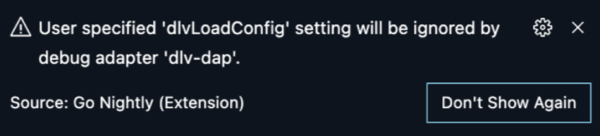
远程 Debug
方式一:远程运行的是 headless dlv
远端执行如下命令
# 使用 -gcflags='all=-N -l' 编译出可执行文件
dlv debug /path/to/program --headless --listen=:12345VSCode 调试配置如下
{
"name": "Connect to external session",
"type": "go",
"debugAdapter": "dlv-dap",
"request": "attach",
"mode": "remote",
"port": 12345, // 远端端口
"host": "xxx.xxx.xxx.xxx", // 远端 ip 或者 host
"substitutePath": [
{ "from": "${workspaceFolder}", "to": "/path/to/remote/workspace" },
// ...
]
}- 注意:远端如果使用
--accept-multiclient参数启动,则可以支持断开连接后,远端的 dlv 不会停止
方式二:远程运行的是 dlv-dap
远端执行如下命令
cd /path/to/remote/workspace # 目的是让 dlv-dap 可以自动编译程序
dlv-dap dap --listen=:12345VSCode 调试配置如下
{
"name": "Connect and launch",
"type": "go",
"debugAdapter": "dlv-dap",
"request": "launch",
"port": 12345, // 远端端口
"host": "xxx.xxx.xxx.xxx", // 远端 ip 或者 host
"mode": "exec", // 这种模式需要手动前往 使用 -gcflags='all=-N -l' 编译出可执行文件
// 还支持 debug、test 模式,此时远端的 dlv-dap 将会先编译程序在启动调试
"program": "/absolute/path/to/remote/workspace/program/executable",
"substitutePath": [
{ "from": "${workspaceFolder}", "to": "/path/to/remote/workspace" },
]
}注意:
- Delve DAP 不支持代码同步,因此 mode 为
debug、test模式,编译的代码是远端的代码 - Delve DAP 1.7.3:Delve DAP 不支持
--accept-multiclient或--continue标志,这意味着在调试会话结束后,dlv-dap进程将始终退出。1.7.3 之后已经支持
官方报告调试相关问题
参见:官方文档
gopls 配置
参考:官方文档
参见下文:全部配置项 的 gopls 配置
全部命令列表
扩展版本 0.29.0,参考:官方文档
| 命令ID | 命令名 | 说明 |
|---|---|---|
| go.gopath | Go: Current GOPATH | 显示当前识别到的 GOPATH |
| go.locate.tools | Go: Locate Configured Go Tools | 打印命令行工具的相关信息 |
| go.test.cursor | Go: Test Function At Cursor | 执行当前光标所在的测试函数 |
| go.test.cursorOrPrevious | Go: Test Function At Cursor or Test Previous | 执行当前光标所在的测试函数,或者执行上一个测试函数 |
| go.subtest.cursor | Go: Subtest At Cursor | 执行当前光标所在的子测试,需要输入 t.Run 指示的名字 |
| go.benchmark.cursor | Go: Benchmark Function At Cursor | 运行光标处的基准函数 |
| go.debug.cursor | Go: Debug Test At Cursor | 调试光标处的测试函数 |
| go.test.file | Go: Test File | |
| go.test.package | Go: Test Package | 运行当前文件所在的包的所有测试 |
| go.benchmark.package | Go: Benchmark Package | 运行当前文件所在的包的所有基准测试 |
| go.benchmark.file | Go: Benchmark File | 运行当前文件的所有基准测试 |
| go.test.workspace | Go: Test All Packages In Workspace | 运行当前工作空间的所有测试 |
| go.test.previous | Go: Test Previous | 运行上一个测试 |
| go.debug.previous | Go: Debug Previous | 调试上一个测试 |
| go.test.coverage | Go: Toggle Test Coverage In Current Package | 运行当前包的测试并计算覆盖度 |
| go.test.generate.package | Go: Generate Unit Tests For Package | 为当前包生成单元测试 |
| go.test.generate.file | Go: Generate Unit Tests For File | 为当前文件生成单元测试 |
| go.test.generate.function | Go: Generate Unit Tests For Function | 为当前函数生成单元测试 |
| go.impl.cursor | Go: Generate Interface Stubs | 为当前光标处的类型生成接口代码 |
| go.extractServerChannel | Go: Extract Language Server Logs To Editor | 将语言服务器的日志提取到编辑器中 |
| go.welcome | Go: Welcome | 显示欢迎信息 |
| go.toggle.gc_details | Go: Toggle gc details | 切换编译器优化选项的显示,打开后,将直接会在问题面板里面显示每个函数的优化情况 |
| go.import.add | Go: Add Import | 添加导入 |
| go.add.package.workspace | Go: Add Package to Workspace | 添加包到工作空间,将光标放到 import 块,运行该命令会直接将当前包在 VSCode 中打开,在阅读源码的时候很有用 |
| go.tools.install | Go: Install/Update Tools | 安装或更新扩展依赖的命令行工具 |
| go.toggle.test.file | Go: Toggle Test File | 切换当前文件的测试文件 |
| go.add.tags | Go: Add Tags To Struct Fields | 为当前结构体的字段添加标签 |
| go.remove.tags | Go: Remove Tags From Struct Fields | 为当前结构体的字段移除标签 |
| go.fill.struct | Go: Fill struct | 为当前结构体的字段填充值 |
| go.show.commands | Go: Show All Commands… | 显示所有命令 |
| go.browse.packages | Go: Browse Packages | 浏览包 |
| go.get.package | Go: Get Package | 获取包,光标放到 import 块,运行该命令会执行 go get |
| go.playground | Go: Run on Go Playground | 在 Go Playground 上运行当前文件 |
| go.lint.package | Go: Lint Current Package | 对当前包执行 lint |
| go.lint.workspace | Go: Lint Workspace | 对工作空间执行 lint |
| go.vet.package | Go: Vet Current Package | 对当前包执行 vet |
| go.vet.workspace | Go: Vet Workspace | 对工作空间执行 vet |
| go.build.package | Go: Build Current Package | 构建当前包 |
| go.build.workspace | Go: Build Workspace | 构建工作空间 |
| go.install.package | Go: Install Current Package | 安装当前包,光标放到 import 块,运行该命令会执行 go get |
| go.run.modinit | Go: Initialize go.mod | 初始化 go.mod |
| go.test.cancel | Go: Cancel Running Tests | 需要正在运行的测试 |
| go.apply.coverprofile | Go: Apply Cover Profile | 应用覆盖度文件 |
| go.godoctor.extract | Go: Extract to function | 提取函数 |
| go.godoctor.var | Go: Extract to variable | 提取变量 |
| go.languageserver.restart | Go: Restart Language Server | 重启语言服务器 |
| go.environment.choose | Go: Choose Go Environment | 选择 Go 环境 |
| go.survey.showConfig | Go: Show Survey Configuration | 配置 Go 扩展的问卷调查 |
| go.survey.resetConfig | Go: Reset Survey Configuration | 重置 Go 扩展的问卷调查 |
| go.workspace.resetState | Go: Reset Workspace State | 重置工作空间状态 |
| go.global.resetState | Go: Reset Global State | 重置全局状态 |
全部配置项
扩展版本 0.29.0,参考:官方文档
除非特殊说明,下文配置项的值为默认值。
{
"go.buildOnSave": "package", // 保存时自动构建的范围
"go.buildFlags": [], // 如 ["-ldflags='-s'"] 在 build-on-save 或者运行测试时编译参数。如果 `gopls.build.buildFlags` 没指定,则使用该参数
"go.buildTags": [], // 支持 -tags '' (条件编译) ,运行测试时,如果 go.testTags 没指定,则使用该参数。如果 `gopls.build.buildFlags` 没指定,则使用该参数
"go.testTags": null, // 参见 go.buildTags
"go.disableConcurrentTests": false, // 使用禁用并发测试,如果该配置为 true,则新的测试运行时,旧的测试将被取消
"go.installDependenciesWhenBuilding": false, // go build 时传递 -i 参数,非 go mod 模式可能才需要配置
"go.lintOnSave": "package", // 保存时自动 lint 的范围
"go.lintTool": "staticcheck", // lint 工具
"go.lintFlags": [], // lint 工具 flag,如 ["-min_confidence=.8"]
"go.vetOnSave": "package", // 保存时自动 vet 的范围
"go.vetFlags": [], // go tool vet 参数,如 ["-all", "-shadow"]
"go.gopath": null, // 指定 GOPATH,go.inferGopath 为 true 推导出的 GOPATH 优先级高于该配置(如果该配置在 .vscode/settings.json 中配置,仅当 "Go: Toggle Workspace Trust Flag" 为信任时才生效)
"go.toolsGopath": null, // 扩展依赖的命令行工具编译安装时使用的 GOPATH,如果没有指定,则使用系统 GOPATH(如果该配置在 .vscode/settings.json 中配置,仅当 "Go: Toggle Workspace Trust Flag" 为信任时才生效)
"go.goroot": null, // 指定 GOROOT(如果该配置在 .vscode/settings.json 中配置,仅当 "Go: Toggle Workspace Trust Flag" 为信任时才生效)
"go.testOnSave": false, // 是否在保存时对当前包运行 'go test'
"go.coverOnSave": false, // 是否在保存时对当前包运行 'go test -coverprofile'
"go.coverOnTestPackage": true, // 在执行 Go: Test Package 是否计算覆盖度
"go.coverOnSingleTest": false, // 在执行 Go: Test Function at cursor 时是否计算覆盖度
"go.coverOnSingleTestFile": false, // 在执行 Go: Test Single File 时是否计算覆盖度
"go.coverMode": "default", // 覆盖度模式
"go.coverShowCounts": false , // 运行覆盖度时,是否在编辑器中显示函数和条件的命中次数如 --374--
"go.coverageOptions": "showBothCoveredAndUncoveredCode", // 覆盖度结果在编辑器中的显示样式
"go.coverageDecorator": { // 覆盖度结果显示的样式
"type": "highlight",
"coveredHighlightColor": "rgba(64,128,128,0.5)",
"uncoveredHighlightColor": "rgba(128,64,64,0.25)",
"coveredBorderColor": "rgba(64,128,128,0.5)",
"uncoveredBorderColor": "rgba(128,64,64,0.25)",
"coveredGutterStyle": "blockblue",
"uncoveredGutterStyle": "slashyellow"
},
"go.testTimeout": "30s", // 测试超时时间
"go.testEnvVars": {}, // 测试运行时的环境变量
"go.testEnvFile": "", // 测试时环境变量的绝对路径
"go.testFlags": "", // 构建测试时的 flag,参见 go.buildFlags
"go.testExplorer.enable": true, // 是否启用测试浏览器
"go.testExplorer.packageDisplayMode": "flat", // Present packages in the test explorer flat or nested. flat
"go.testExplorer.alwaysRunBenchmarks": false, // 运行所有测试时,是否也运行基准测试
"go.testExplorer.concatenateMessages": true, // Concatenate all test log messages for a given location into a single message
"go.testExplorer.showDynamicSubtestsInEditor": false, // 动态发现的子测试是否显示到测试浏览器中
"go.testExplorer.showOutput": true, // 开始测试运行时打开测试输出终端
"go.generateTestsFlags": null, // 生成测试的命令行参数,去 https://github.com/cweill/gotests 查看
"go.toolsEnvVars": {}, // 运行命令行工具时的环境变量
"go.useLanguageServer": true, // 启用 gopls
"go.languageServerFlags": [], // gopls 命令行参数 Flags like -rpc.trace and -logfile to be used while running the language server.
"go.languageServerExperimentalFeatures": { "diagnostics": true }, // 临时标志去 enable/disable gopls 的 diagnostics 能力.很快要废弃了. 请看 Issue 50: https://github.com/golang/vscode-go/issues/50
"go.trace.server": "off", // 跟踪 VS Code 和 Go 语言服务器之间的通信。
"go.logging.level": "error", // 扩展日志登记
"go.toolsManagement.checkForUpdates": "proxy", // 指定是否提示新版本的 Go 以及扩展依赖的 Go 工具(目前只有 gopls)
"go.toolsManagement.autoUpdate": false, // 自动更新扩展依赖的命令行工具,不提示用户
"go.useGoProxyToCheckForToolUpdates": true, // 启用后,扩展程序会自动检查 Go 代理是否有可用于 Go 和它所依赖的 Go 工具(目前只有 gopls)的更新,并相应地提示用户
"go.enableCodeLens": {
"references": false, // 函数上的引用次数
"runtest": true // 测试上面的运行/debug
}, // 配置 CodeLen
"go.addTags": {
"tags": "json",
"options": "json=omitempty",
"promptForTags": false,
"transform": "snakecase",
"template": ""
}, // 添加标签命令将使用此处配置的标签和选项将标签添加到结构字段。如果 promptForTags 为 true,则将提示用户输入标签和选项。默认添加json标签。
"go.removeTags": {
"tags": "",
"options": "",
"promptForTags": false
}, // 此处配置的标签和选项将被移除标签命令用于移除结构字段的标签。 如果 promptForTags 为 true,则将提示用户输入标签和选项。 默认情况下,所有标签和选项都将被删除。
"go.playground": {
"openbrowser": true,
"share": true,
"run": true
}, // 此处配置的标志将传递给命令 `goplay`
"go.survey.prompt": true, // 是否展示问卷调查
"go.editorContextMenuCommands": {
"toggleTestFile": true,
"addTags": true,
"removeTags": false,
"fillStruct": false,
"testAtCursor": true,
"testFile": false,
"testPackage": false,
"generateTestForFunction": true,
"generateTestForFile": false,
"generateTestForPackage": false,
"addImport": true,
"testCoverage": true,
"playground": true,
"debugTestAtCursor": true,
"benchmarkAtCursor": false
}, // 实验性功能:从编辑器的上下文菜单中启用/禁用条目。
"go.delveConfig": {}, // dlv 配置
"go.alternateTools": {}, // 为每一个 go 扩展依赖的外部工具提供绝对路径,比如想包装一下你的工具,如 "gopls": "/path/to/gopls"
"gopls": { // 配置 gopls,默认值为 {},详见:https://github.com/golang/tools/blob/master/gopls/doc/settings.md
// 构建
"build.buildFlags": [], // 构建标志
"build.env": {}, // 环境变量
"build.directoryFilters": ["-node_modules"], // 目录过滤器,配置方法参见: https://github.com/golang/tools/blob/master/gopls/doc/settings.md#directoryfilters-string
"build.templateExtensions": ["tmpl","gotmpl"], // go template 扩展名
"build.memoryMode": "Normal", // <实验性> DegradeClosed ,在 DegradeClosed 模式下,gopls 将收集关于没有打开文件的包的较少信息。因此,诸如 Find References 和 Rename 之类的功能将错过此类包中的结果。
"build.expandWorkspaceToModule": true, // <实验性> expandWorkspaceToModule 指示 gopls 调整工作区的范围以找到最佳的可用模块根。 gopls 首先在工作区文件夹的任何父目录中查找 go.mod 文件,如果存在,则将范围扩展到该目录。如果找不到可行的父目录,gopls 将检查是否只有一个包含 go.mod 文件的子目录,如果存在,则将范围缩小到该目录。
"build.experimentalWorkspaceModule": false, // <实验性> 选择用户加入对多模块工作区的实验支持。
"build.experimentalPackageCacheKey": false, // <实验性> 控制是否对包类型信息使用更粗略的缓存键以增加缓存命中。此设置从缓存键中删除用户的环境、构建标志和工作目录,这应该是一个安全的更改,因为类型检查传递的所有相关输入都已散列到键中。这是由实验暂时保护的,因为缓存行为是微妙的,难以全面测试。
"build.allowModfileModifications": false, // <实验性> 禁用 -mod=readonly,允许从范围外模块导入。此选项最终将被删除。
"build.allowImplicitNetworkAccess": false, // <实验性> 禁用 GOPROXY=off,允许隐式模块下载而不需要用户操作。此选项最终将被删除。
"build.experimentalUseInvalidMetadata": false, // <实验性> 如果 go 命令由于某种原因(例如无效的 go.mod 文件)无法加载包,则 ExperimentUseInvalidMetadata 使 gopls 能够回退到过时的包元数据以提供编辑器功能。这最终将成为默认行为,并且此设置将被删除。
// 格式化
"formatting.local": "", // local 相当于 goimports -local 标志,它将以该字符串开头的导入放在第三方包之后。它应该是导入应该单独分组的导入路径的前缀。
"formatting.gofumpt": false, // gofumpt 指示我们是否应该运行 gofumpt 格式化。gofumpt 是比 go fmt 更严格的规范,https://github.com/mvdan/gofumpt
// UI
"ui.codelenses": { // 参见 https://github.com/golang/tools/blob/master/gopls/doc/settings.md#code-lenses
"gc_details": false,
"generate": true,
"regenerate_cgo": true,
"tidy": true,
"upgrade_dependency": true,
"vendor": true
},
"ui.semanticTokens": false, // 是否 gopls 把语义化令牌发到 UI 上,开启后,有更好的高亮效果
"ui.completion.usePlaceholders": false, // 函数调用的自动完成是否填充参数列表
"ui.completion.completionBudget": "100ms", // 此设置仅用于调试目的。完成请求的耗时预算。大多数请求在几毫秒内完成,但在某些情况下,深度完成可能需要更长的时间。当我们用完预算时,我们会动态缩小搜索范围,以确保及时返回结果。零意味着无限。
"ui.completion.matcher": "Fuzzy", // 匹配算法,可以是 Fuzzy、CaseSensitive、CaseInsensitive
"ui.completion.experimentalPostfixCompletions": true, // <实验性> 启用后缀补全,例如 "someSlice.sort!"
"ui.diagnostic.analyses": {
// 再次记录没有默认开启的分析器
"fieldalignment": true, // 结构体排序检查,那种排列内存占用更小,但是没有提供自动修复的功能,不建议开启
"nilness": true, // 对于 nil 的一些检查
"shadow": true, // 检查变量覆盖
"unusedparams": true, // 未使用的参数
"unusedwrite": true, // 未使用的写入
}, // 分析器配置,参见 https://github.com/golang/tools/blob/master/gopls/doc/analyzers.md
"ui.diagnostic.staticcheck": false, // 启用 staticcheck 分析器,让 lint 在 gopls 中执行
"ui.diagnostic.annotations": {"bounds":true,"escape":true,"inline":true,"nil":true}, // 注释指定应由 gc_details 命令报告的各种优化诊断。
"ui.diagnostic.diagnosticsDelay": "250ms", // 参见 https://github.com/golang/tools/blob/master/gopls/doc/settings.md#diagnosticsdelay-timeduration
"ui.diagnostic.experimentalWatchedFileDelay": "0s", // <实验性> 参见 https://github.com/golang/tools/blob/master/gopls/doc/settings.md#experimentalwatchedfiledelay-timeduration
"ui.documentation.hoverKind": "FullDocumentation", // hover 种类
"ui.documentation.linkTarget": "pkg.go.dev", // link 目标
"ui.documentation.linksInHover": true, // 在 hover 中显示链接
"ui.navigation.importShortcut": "Both", // 导入块执行调转到定义的方式,可以是 Both、Definition、Link
"ui.navigation.symbolMatcher": "Fuzzy", // 设置查找工作区符号时使用的算法,可以是 Fuzzy、FastFuzzy、CaseSensitive、CaseInsensitive
"ui.navigation.symbolStyle": "Dynamic", // 控制符号唯一表示非风格,可以是 Dynamic、Full、Package
"verboseOutput": false, // 输出 gopls 的详细信息
},
}
// 非 gopls 模式才生效的配置
{
"go.formatTool": "default", // 格式化工具
"go.formatFlags": [], // Flags to pass to format tool (e.g. ["-s"])
"go.inferGopath": false, // 从工作空间推断 gopath,优先级高于 go.gopath(如果该配置在 .vscode/settings.json 中配置,仅当 "Go: Toggle Workspace Trust Flag" 为信任时才生效)
"go.gocodeFlags": null, // gocode 命令行参数 如-builtin,-ignore-case,-unimported-packages
"go.gocodeAutoBuild": false, // Enable gocode's autobuild feature
"go.gocodePackageLookupMode": "go", // Used to determine the Go package lookup rules for completions by gocode. Latest versions of the Go extension uses mdempsky/gocode by default.
"go.useCodeSnippetsOnFunctionSuggest": false, // Complete functions with their parameter signature, including the variable type.
"go.useCodeSnippetsOnFunctionSuggestWithoutType": false, // 完成函数的建议列表时,填充函数参数(不包括类型) 如果是 gopls,使用 `gopls.usePlaceholders` 可进行配置。
"go.autocompleteUnimportedPackages": false, // 在自动完成建议中包含未导入的包
"go.docsTool": "godoc", // 选择 'godoc' or 'gogetdoc' 获取文档
"go.gotoSymbol.includeImports": false, // If false, the import statements will be excluded while using the Go to Symbol in File feature.
"go.gotoSymbol.includeGoroot": false, // If false, the standard library located at $GOROOT will be excluded while using the Go to Symbol in File feature.
"go.liveErrors": {
"enabled": false,
"delay": 500
}, // Use gotype on the file currently being edited and report any semantic or syntactic errors found after configured delay.
"go.gotoSymbol.ignoreFolders": [], // Folder names (not paths) to ignore while using Go to Symbol in Workspace feature.
}场景
Go 扩展最佳配置
{
"go.disableConcurrentTests": true, // 禁用并发测试
"go.testFlags": [
"-v" // 测试打印标准输出
],
"go.vetFlags": [
"-all" // vet 执行所有规则
],
"go.testTimeout": "30s", // 测试超时时间
"go.testExplorer.showDynamicSubtestsInEditor": true, // 动态发现的子测试是否显示到测试浏览器中
"go.toolsManagement.autoUpdate": true, // 自动更新扩展依赖的命令行工具,不提示用户
"go.enableCodeLens": { // 显示的 lens
"references": true,
"runtest": true
},
"go.addTags": { // 配置 add Tags 命令
"tags": "json,yaml",
"options": "json=omitempty",
"promptForTags": true, // 询问添加的 tag
"transform": "snakecase",
"template": ""
},
"go.removeTags": { // 配置 remove Tags 命令
"tags": "",
"options": "",
"promptForTags": true // 询问删除的 tag
},
// "go.delveConfig": { // dlv 配置,如果特殊场景需要看比较长的字符串时,可以打开该注释,启用该配置
// "debugAdapter": "legacy",
// "dlvLoadConfig": {
// "followPointers": true,
// "maxVariableRecurse": 1,
// "maxStringLen": 1000000,
// "maxArrayValues": 64,
// "maxStructFields": -1
// }
// },
"gopls": {
"build.experimentalWorkspaceModule": true, // <实验性> 工作空间多模块支持(MonoRepo)
"build.directoryFilters": ["-node_modules", "-output"], // 构建排除的目录,合理配置可以节省资源
"formatting.gofumpt": true, // 使用 gofumpt 格式化代码
"ui.semanticTokens": true, // 是否 gopls 把语义化令牌发到 UI 上,开启后,有更好的高亮效果
"ui.completion.usePlaceholders": true, // 函数调用的自动完成是否填充参数列表
"ui.diagnostic.analyses": { // 开启默认没有开启的且误报较少的分析器,参见 https://github.com/golang/tools/blob/master/gopls/doc/analyzers.md
"nilness": true,
"shadow": true,
"unusedparams": true,
"unusedwrite": true,
},
},
}大型项目资源占用优化
参考如下,酌情进行配置,这些配置可能影响稳定性以及功能
{
"gopls": {
"build.directoryFilters": ["-node_modules", "-output"], // 将工作空间不是 Go 代码的目录排除出去,配置方法参见: https://github.com/golang/tools/blob/master/gopls/doc/settings.md#directoryfilters-string
"build.experimentalPackageCacheKey": true, // <实验性> 控制是否对包类型信息使用更粗略的缓存键以增加缓存命中。此设置从缓存键中删除用户的环境、构建标志和工作目录,这应该是一个安全的更改,因为类型检查传递的所有相关输入都已散列到键中。这是由实验暂时保护的,因为缓存行为是微妙的,难以全面测试。
// 下方配置功能有损
"build.memoryMode": "DegradeClosed", // <实验性> DegradeClosed ,在 DegradeClosed 模式下,gopls 将收集关于没有打开文件的包的较少信息。因此,诸如 Find References 和 Rename 之类的功能将错过此类包中的结果。
}
}关于调试的一些场景和问题
VSCode 打开符号链接上的项目如何调试
如果一个项目,真实路径为 /path/to/actual/helloWorld,同时可以通过一个符号链接访问 /link/to/helloWorld,此时调试配置如下
{
"name": "Launch with symlinks",
"type": "go",
"request": "launch",
"mode": "debug",
"program": "/path/to/actual/helloWorld",
"substitutePath": [
{
"from": "/link/to/helloWorld",
"to": "/path/to/actual/helloWorld",
},
],
}调试时字符串被截断
目前,默认启用了 dlv-dap 模式,因此无法配置 dlv 的字符串长度。这种情况下
- 通过变量视图,直接查看,最多只能看到 512 个字符
- 通过如下方式可以看到 4096 个字符
- 右击 Copy Value
- 右击 Copy as Expression,并在 DEBUG CONSOLE 输入
- 鼠标 Hover 在变量上
如果是更长的字符串,在 dlv-dap 模式下,只能通过 fmt.Println 打印出来查看。
另外不推荐的方法是,切换回 legacy 模式。配置 maxStringLen 属性。
{
"go.delveConfig": {
"debugAdapter": "legacy",
"dlvLoadConfig": {
"followPointers": true,
"maxVariableRecurse": 1,
"maxStringLen": 1000000,
"maxArrayValues": 64,
"maxStructFields": -1
}
}
}debug 过程中添加断点后,会暂停一次
已知问题,官方正在处理,可以关注相关 issue
调试编译十分复杂的项目
在编译配置文件添加 debug 模式的构建,添加 -gcflags='all=-N -l' 选项。
配置任务和调试
// .vscode/launch.json
{
"version": "0.2.0",
"configurations": [
{
"name": "Launch external builded binary",
"type": "go",
"request": "launch",
"mode": "exec",
"preLaunchTask": "make debug",
"program": "${workspaceRoot}/path/to/debug-binary",
}
]
}
// .vscode/tasks.json
{
"version": "2.0.0",
"tasks": [
{
"label": "make debug",
"type": "shell",
"command": "make debug"
}
]
}如何调试 go 1.14 及之前版本的项目
最新版的 dlv 已经放弃了对 go 1.14 以及之前版本的支持。因此需要安装旧版 dlv,步骤如下所示
- 执行
>Go: Locate Configured Go Tools命令,确认 dlv 安装位置 - 执行
GOBIN=上面输出的dlv所在目录 GO111MODULE=on go get github.com/go-delve/delve/cmd/[email protected],安装旧版本 dlv 确保关闭自动更新并启用 legacy 模式
{ "go.toolsManagement.autoUpdate": false, "go.delveConfig": { "debugAdapter": "legacy", } }
如何调试 core dump 文件
core dump 是 *nix 类操作系统提供的进程 crash 时刻的进程状态快照。在该文件中,包含进程 crash 时刻的所有堆栈和寄存器信息。利用调试器,可以查看 crash 时刻的各个线程的栈帧,变量。(以下仅在 Linux 测试通过)
假设,编写一个 go 程序,该程序会 sleep 1 小时。在 sleep 的时候通过 ctrl + \ 发送一个 SIGQUIT 信号,制造一个 go 的 coredump 文件。在实验之前确保确保操作系统不限制 core dump 大小:执行 ulimit -a,观察 -c 一行是否为 unlimited。如果不是执行 ulimit -c unlimited (恢复方式为 ulimit -c 原始值)
package main
import (
"fmt"
"time"
)
func main() {
a := 1
fmt.Println(a)
// ctrl + \
time.Sleep(1 * time.Hour)
b := 2
fmt.Println(b)
}编译成带有符号信息的可执行文件
go build -gcflags='all=-N -l' -o main ./执行(注意环境变量),键盘输入 ctrl + \
GOTRACEBACK=crash ./main执行 cat /proc/sys/kernel/core_pattern 获取 core dump 路径。
配置 VSCode 调试器 .vscode/launch.json
{
"version": "0.2.0",
"configurations": [
{
"name": "Launch core dump",
"type": "go",
"request": "launch",
"mode": "core",
"coreFilePath": "上一步获取到 core dump 文件路径",
"program": "${workspaceFolder}/main"
}
]
}按 F5 即可启动调试,此时观察下,调试视图的调用栈视图,即可观察各个栈帧的变量情况。
一键同时调试多个进程
假设某个项目是同时包含客户端和服务端。调试时,希望一键启动客户端和服务端。配置如下:
{
"version": "0.2.0",
"configurations": [
{
"name": "Server",
// ...
},
{
"name": "Client",
// ...
}
],
"compounds": [
{
"name": "Server/Client",
"configurations": ["Server", "Client"],
"preLaunchTask": "${defaultBuildTask}"
}
]
}更多参见:https://code.visualstudio.com/docs/editor/debugging#_compound-launch-configurations
VSCode Go 插件版本 v0.31.0 远程调试问题
v0.31.0 后,默认 Remote 调试协议已经替换为 dap,因此需要使用,如果远端仍然使用旧的模式,需要在 launch.json 添加 "debugAdapter":"legacy":
{
"version": "0.2.0",
"configurations": [
{
"name": "Launch: server",
"type": "go",
"request": "attach",
"host": "127.0.0.1",
"port": 2345,
"debugAdapter":"legacy",
}
]
}如何高效进行项目源码阅读
- 参见本文的 代码导航 章节
- 阅读依赖包的源码,通过
>Go: Add Package to Workspace,将依赖包加入到工作空间
系统里装了多个版本的 Go SDK,如何管理
可以尝试 >Go: Choose Go Environment 命令,官方解决办法参见:官方文档
多 module 项目 (Go workspace)
参见:官方文档
形如:Golang Multimodule Monorepos 的项目。
Go 1.17 及之前版本
开启如下配置即可开启该特性(目前处于实验阶段)
{
"gopls": {
"experimentalWorkspaceModule": true
}
}注意,目前处于实验阶段,已知 issue 为:
- 该 feature 与 go mod vender 存在重复,开启后 go mod vender 的项目会报
Inconsistent vendoring detected. Please re-run "go mod vendor". See https://github.com/golang/go/issues/39164 for more detail on this issue.错误。
其他信息
Go 1.18 及更新版本
无需任何配置,在根目录添加 go.work 文件,更多参见:Go 1.18 新特性
如何使用 VSCode Go 扩展开发 Go 标准库
解决方法参见:官方文档
存在多个格式化器时如何配置使用 Go 扩展
解决方法参见:官方文档
非 go mod 项目
GOPATH 迁移到 Go modudle 非常容易,建议花少量时间迁移到 Go modudle 模式。如果仍要使用 GOPATH 开发模式,可以参考:官方文档
跨平台开发,如在 Mac 开发 Linux
添加如下 VSCode 配置,参考: github issue
{
"gopls": {
"build.env": {
"GOOS": "linux",
"GOARCH": "amd64"
},
},
}